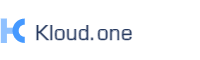Инструкция по регистрации в Kloud.One
В обновленной версии платформы Kloud.One стала доступной аутентификация с сервисом Trusted.ID. Это сделано для усиления безопасности и удобства пользователей. Теперь можно использовать одну учетную запись для всех сервисов Kloud.One.
Для того, чтобы войти в личный кабинет Kloud.One, необходимо в верхней строке меню выбрать нужное приложение.

После перехода по ссылке открывается виджет авторизации.
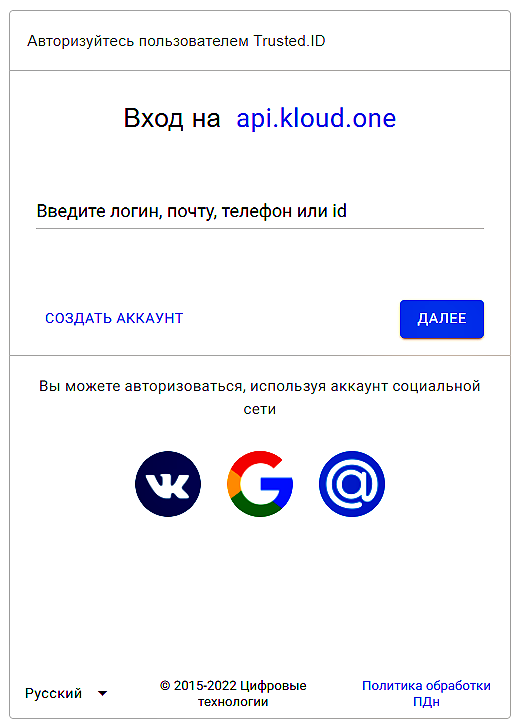
Регистрация возможна напрямую по кнопке Создать аккаунт или через социальные сети.
Регистрация пользователя
Для создания нового пользователя необходимо в виджете авторизации нажать на Создать аккаунт.
Открывается окно создания аккаунта.
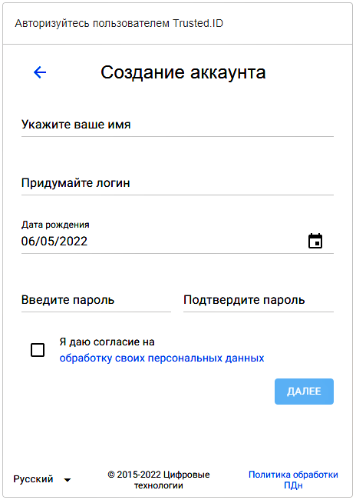
В форме представлены следующие обязательные поля:
· Укажите ваше имя - имя, по которому сервис будет обращаться к пользователю.
· Придумайте логин - логин должен быть уникальным для сервиса, в дальнейшем с его помощью можно проходить авторизацию. Логин пользователя может включать латинские буквы (a-z), цифры (0-9) и точку (.), без подчеркивания, минимум 3 символа, максимум 30 . Это может быть одно слово, или слова, разделенные точкой.
· Дата рождения - минимальным возрастом для управления аккаунтом считается 14 лет. Можно ввести дату с клавиатуры или воспользоваться календарем.
· Пароль и его подтверждение - минимальное количество символов 8, максимальное 32.
· Согласие на обработку персональных данных - установка флажка дает согласие на обработку. Для ознакомления с политикой обработки персональных данных на сервисе нужно кликнуть мышью на выделенную цветом часть надписи. После заполнения всех полей становится активна кнопка Далее. В настройках приложения стоит обязательность наличия email. При нажатии на кнопку Далее открывается 2-я форма виджета регистрации для добавления требуемого идентификатора.
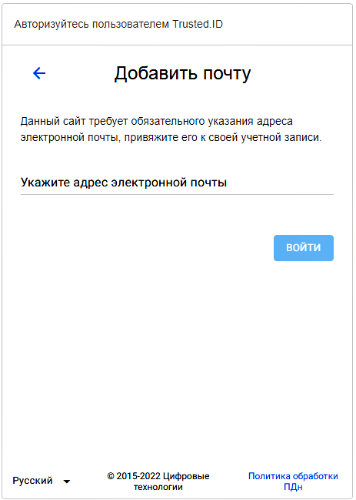
После введения email происходит проверка на уникальность данного идентификатора с помощью письма с проверочным кодом. Если эти данные используются в сервисе для другого пользователя, то появится информационное сообщение Идентификатор занят.
Если идентификатор будет успешно подтвержден, откроется окно с сообщением о добавлении почтового ящика.
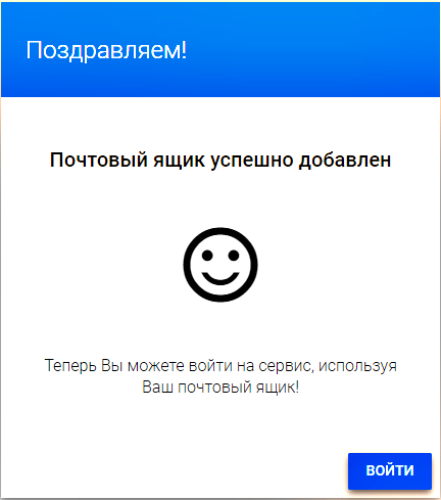
Регистрация пользователя через социальные сети
В форме авторизации необходимо выбрать социальную сеть для авторизации.
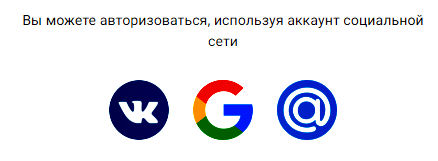
Когда аккаунт в социальной сети не прикреплён ни к одному из профилей, открывается форма выбора действия, в которой можно Привязать аккаунт, или создать аккаунт по кнопке Создать аккаунт.
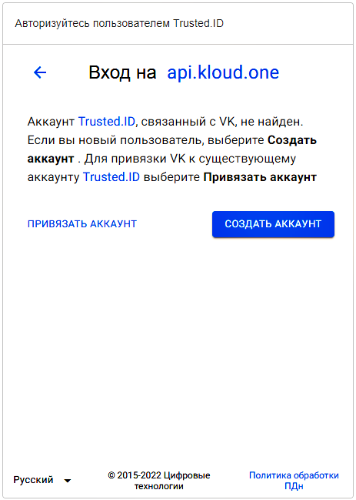
После перехода на виджет регистрации, нужно пройти регистрацию, описанную в разделе Регистрация пользователя.